Hướng dẫn cụ thể cách ngắt trang trong Word 2010 dành cho những người mới học
BÀI LIÊN QUAN
Thủ thuật sắp xếp tên theo trình tự ABC trong word 2010Tải mẫu CV xin việc file word miễn phí chuẩn nhất 2022Cách tạo khung trang bìa trong Word đơn giản, dễ làmNgắt trang trong Word 2010 là gì?
Các phần mềm tin học văn phòng gồm Microsoft Word, Microsoft Excel, PowerPoint, Outlook, Google Slides, Google Scholar,... là những công cụ hỗ trợ tốt cho việc học tập cũng như công việc hành chính văn phòng cho các nhân viên văn phòng, nhân viên C&B, nhân viên tổng vụ, trưởng phòng tiếng Anh....
Dưới đây là ví dụ cụ thể để bạn hiểu được việc ngắt trang là gì.
Bạn thử tưởng tượng bạn soạn thảo văn bản trong các trang giấy, khi bạn trình bày bạn sẽ phải viết đầy từng trang rồi mới chuyển sang trang mới và tiếp tục trình bày nội dung của bài văn đó. Đây không phải là thao tác ngắt trang trong Word. Tiếp theo bạn trình bày một đề án tốt nghiệp trong đó có rất nhiều chương, bạn sẽ trình bày từng chương tách biệt nhau để người đọc có thể dễ dàng thấy được nội dung. Thao tác này được thực hiện bằng cách khi kết thúc một chương bạn sẽ không cần viết tiếp chương tiếp theo ngay, mặc dù vẫn còn chỗ trống trên giấy. Ở trong Word, thao tác này được gọi là ngắt trang tự động, vậy để ngắt trang tự động trên bản Word 2010 thì bạn cần phải thực hiện những thao tác nào?
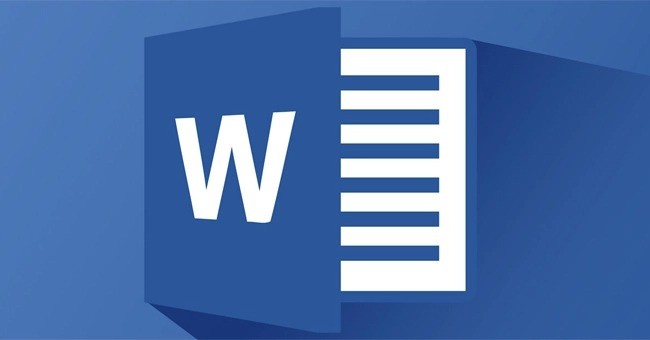
Từ ví dụ trên chúng ta có thể hiểu rằng ngắt trang trong Word 2010 chính là việc bạn sử dụng phiên bản Word 2010 để ngắt trang và ngắt trang một cách tự động chứ không phải chờ hệ thống tự nhảy sang trang mới cho mình. Đây là thao tác vô cùng tiện ích cho người dùng thể hiện được những văn bản có tính thẩm mỹ cao.
Vậy ngắt trang trong Word 2010 bằng cách nào, mời các bạn tiếp tục theo dõi phần tiếp theo để hiểu rõ hơn vấn đề này nhé.
Cách ngắt trang trong Word 2010 cho những người mới học
Ngắt trang là một thủ thuật vô cùng đơn giản nhưng không phải người sử dụng Word 2010 nào cũng biết tính năng tuyệt vời này của nó. Vậy những bạn nào chưa biết có thể tham khảo cách ngắt trang ở phần nội dung dưới đây để bổ sung thêm kiến thức giúp cho việc đánh văn bản được diễn ra nhanh chóng hơn.
Cách ngắt trang khi muốn chèn bảng biểu hay hình ảnh vào giữa những nội dung đang có
Cách thứ nhất
Bước 1: Chọn Insert
Bước 2: Trong phần Insert bạn chọn Page Break để thực hiện ngắt trang ngay lập tức.
Có một điều lưu ý nhỏ dành cho các bạn đó là trước khi thực hiện hai thao tác trên thì bạn cần phải nhấp con trỏ chuột vào đúng vị trí mà bạn muốn ngắt trang để hệ thống ngắt trang theo đúng ý của bạn. Từ phần con trỏ chuột trở về sau sẽ được nhảy sang trang mới sau khi kết thúc thao tác ngắt trang như vừa hướng dẫn.
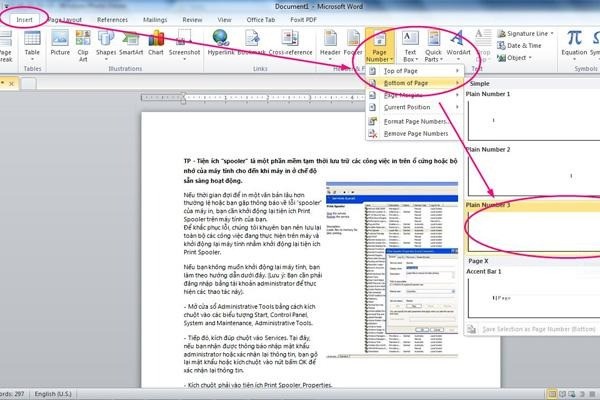
Cách thứ hai
Ngoài cách ngắt trang phía trên bạn còn có thể thực hiện theo cách sau:
Chọn phần Page Layout, sau đó chọn mục Breaks rồi chọn Page để ngắt trang thành công.
Cả hai cách ngắt trang này đều hết sức đơn giản, thay vì việc bạn phải ấn enter nhiều lần thì đây là các cách sẽ giúp bạn tiết kiệm thêm khá nhiều thời gian.
Cách ngắt trang tự động trong Word 2010
Khi muốn chủ động chuyển sang một trang mới mặc dù vẫn ở trang hiện tại còn khoảng trống, bạn có thể thực hiện theo cách sau:
Bước 1: Đưa con trỏ chuột tới vị trí bạn muốn ngắt trang.
Bước 2: Sau đó ấn tổ hợp phím Ctrl + Enter để hoàn thành thao tác ngắt trang tự động.
Thực hiện xong hai thao tác trên, ngay lập tức bạn sẽ thấy văn bản của mình sẽ được tách thành hai trang rõ rệt và riêng biệt với nhau.
Thao tác được thực hiện rất đơn giản, bạn chỉ cần để ý một chút và thực hiện một vài lần là có thể thuộc làu thao tác hữu ích này trong đầu rồi.
Lợi ích của việc ngắt trang tự động trong Word 2010
Một sự thật cũng chính là tiện ích hữu dụng dành cho người dùng Word 2010 đó là khi thực hiện ngắt trang tự động, dù cho bạn có nhập thêm nội dung vào trang trước đó thì nội dung của trang sau vẫn đứng yên ở vị trí cũ mà không hề bị dịch chuyển xuống dòng khi bạn ấn phím Enter. Đây là điều khác biệt so với thao tác ngắt trang thông thường bằng phím Enter.
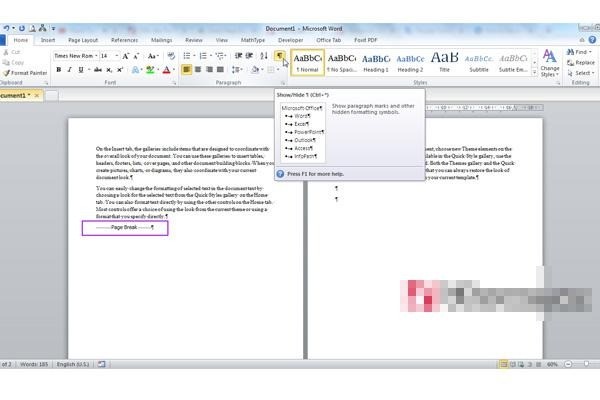
Như vậy để đảm bảo việc phân trang luôn giữ đúng vị trí thì bạn nên sử dụng cách ngắt trang tự động bằng thao tác dùng tổ hợp phím Ctrl + Enter và người dùng cũng cần phải ghi nhớ thao tác này bởi khi dùng Word đánh văn bản bạn sẽ rất cần sử dụng đến nó.
Một số thao tác liên quan đến ngắt trang có thể bạn đang tìm kiếm
Ngắt trang là một thao tác được sử dụng rất nhiều khi bạn sử dụng Word và kèm theo đó là rất nhiều thao tác liên quan khác nữa, vậy hãy cùng xem xem những thao tác đó là gì để giúp bạn có thể hoàn chỉnh một văn bản nhanh nhất có thể nhé.
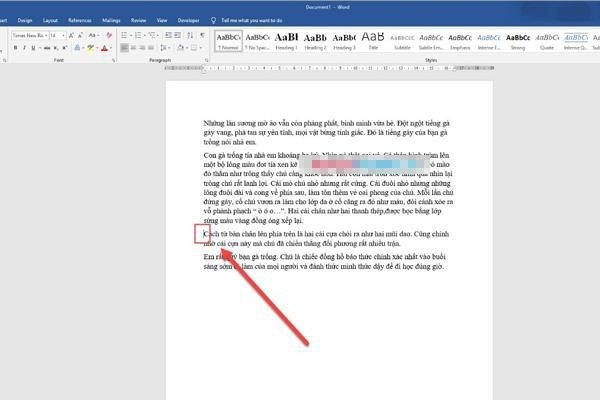
Thao tác bỏ ngắt trang trong Word 2010 một cách đơn giản
Khi biết được cách ngắt trang, nhiều người sẽ rất vui mừng vì họ đã trình bày văn bản mang tính thẩm mỹ hơn, tuy nhiên có nhiều khi lỡ tay các bạn có thể ngắt văn bản trong khi đoạn văn bản đó chưa cần thiết. Khi đó, cần phải làm gì để nó trở về vị trí như ban đầu?
Đừng quá lo lắng, dưới đây có 3 cách để bỏ ngắt trang cho bạn tham khảo nhé:
Cách 1: Bỏ ngắt trang bằng phương pháp thủ công
Bước 1: Trong Word các bạn nhấn chọn biểu tượng Home, sau đó chọn phần Paragraph, rồi chọn biểu tượng Show/Hide.
Bước 2: Lúc này trong văn bản Word sẽ hiển thị các dấu ngắt trang nếu có và việc của bạn cần phải làm đó là chọn vào dấu ngắt trang mà bạn muốn bỏ, sau đó chọn lệnh Delete là xong.
Đó là hai thao tác giúp cho bạn loại bỏ dấu ngắt trang bằng cách thủ công. Vậy liệu có còn cách nào bỏ dấu ngắt trang nhanh hơn không? Hãy tiếp tục cùng chúng tôi theo dõi phần dưới đây.
Cách 2: Loại bỏ ngắt trang trong Word
Nếu như trong một văn bản có quá nhiều dấu ngắt trang và bạn cảm thấy cách thủ công làm tốn nhiều thời gian của bạn thì hãy tham khảo thêm cách dưới đây nhé.
Sử dụng tính năng Find & Replace của Word, cụ thể:
Bước 1: Nhấn chọn biểu tượng Home, sau đó chọn Replace hoặc bạn có thể sử dụng tổ hợp phím Ctrl + H để mở hộp thoại Find & Replace.
Bước 2: Trên hộp thoại Find & Replace, các bạn sẽ đặt con trỏ chuột vào ô Find what và chọn More.
Bước 3: Tiếp tục bạn chọn Special và sau đó chọn mục Manual Page Break.
Sau khi thực hiện thao tác thứ ba thì hộp thoại Find what sẽ hiển thị “^m”, các bạn sẽ chọn Replace All để thay thế tất cả. Sau khi kết thúc và đóng hộp thoại này thì tất cả các dấu ngắt trang đều được loại bỏ ra khỏi văn bản Word của bạn.
Cách 3: Điều chỉnh dấu ngắt trang tự động xuất hiện trong Word
Các bạn mở hộp thoại Paragraph, sau đó chọn thẻ Line and Page Break và đánh dấu tích trước tùy chỉnh mà bạn muốn, cụ thể:
Widow/Orphan control: Lệnh này cho phép bạn đặt ít nhất hai dòng của đoạn văn vào đầu hoặc cuối trang của bản word.
Keep with next: Tùy chỉnh này giúp bỏ dấu ngắt giữa các đoạn văn mà bạn muốn giữ gần nhau.
Keep lines together: Không cho phép dấu ngắt trang xuất hiện ở giữa đoạn văn.
Page break before: Cho phép người dùng thêm dấu ngắt trang ở trước một đoạn văn mà bạn muốn đặt.
Sau khi chọn được tùy chỉnh phù hợp với nhu cầu, tiếp theo bạn chọn OK để hệ thống thiết lập theo tùy chỉnh mà bạn chọn. Như vậy, bạn đã hoàn thành xong cách bỏ ngắt trang tự động trong bản Word 2010. Các bạn hãy ghi nhớ những thao tác này bởi khi trình bày một văn bản thì chắc chắn các bạn sẽ cần phải sử dụng đến chúng.
Tổng kết
Trên đây là toàn bộ những thông tin mà chúng tôi muốn chia sẻ cho các bạn về cách ngắt trang trong Word 2010. Hy vọng với bài viết này sẽ giúp các bạn nắm được một số thủ thuật để thể hiện một văn bản có hình thức đẹp nhất. Chúc các bạn có được những kiến thức bổ ích thông qua bài viết này. Để tìm hiểu thêm nhiều thủ thuật khác trong Office, các bạn có thể truy cập vào trang web meeyland.com để tham khảo thêm nhé.